Pataisyti 0xc000000f: Bandant nuskaityti įkrovos konfigūracijos duomenis įvyko klaida
Įvairios / / November 28, 2021
Pataisyti 0xc000000f: Bandant nuskaityti įkrovos konfigūracijos duomenis įvyko klaida
Pagrindinė klaidos 0xc000000f priežastis yra tada, kai BOOTMGR negali rasti BCD (įkrovos konfigūracijos duomenų bazės) informacijos standžiajame diske. BCD informacija gali būti sugadinta arba jos trūkti standžiajame diske, todėl norėdami išspręsti šią problemą, turite pataisyti arba atkurti BCD. Be to, kartais ši klaida atsiranda dėl to, kad sistemos failai yra pažeisti arba sugadinti, o dar viena priežastis, dėl kurios ši klaida gali pasirodyti, gali būti dėl palaido sugedusio HDD kabelio.
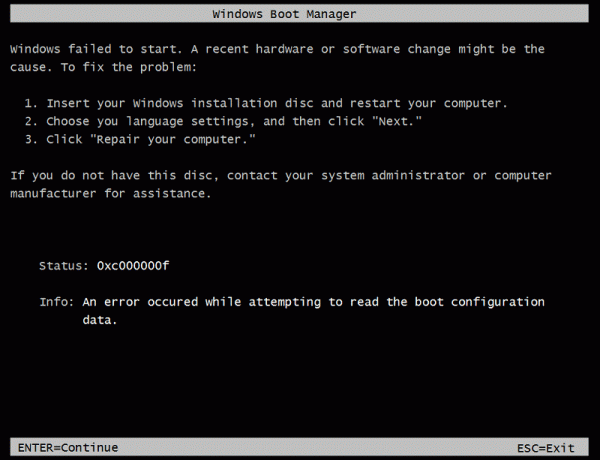
Šiuo atveju kompiuterio paleidimas iš naujo nepadės, nes vėl pamatysite klaidos pranešimo ekraną, trumpai tariant, būsite įstrigę begaliniame perkrovimo cikle. Dabar žinote, kodėl įvyksta ši klaida, todėl negaišdami laiko pažiūrėkime, kaip iš tikrųjų pataisyti 0xc000000f: An Bandant nuskaityti įkrovos konfigūracijos duomenis, naudojant toliau pateiktą trikčių šalinimo priemonę, įvyko klaida žingsniai.
Turinys
- Pataisyti 0xc000000f: Bandant nuskaityti įkrovos konfigūracijos duomenis įvyko klaida
- 1 būdas: paleiskite automatinį / paleisties taisymą
- 2 būdas: pataisykite arba atkurkite BCD
- 3 būdas: atkurkite savo kompiuterį į ankstesnį darbo laiką
- 4 būdas: patikrinkite, ar nėra atsirišęs arba sugedęs HDD laidas
- 5 būdas: paleiskite SFC ir CHKDSK
Pataisyti 0xc000000f: Bandant nuskaityti įkrovos konfigūracijos duomenis įvyko klaida
1 būdas: Paleiskite automatinį / paleidimo taisymą
1.Įdėkite „Windows 10“ įkrovos diegimo DVD arba atkūrimo diskas ir iš naujo paleiskite kompiuterį.
2. Kai būsite paraginti Paspauskite bet kurį klavišą, kad paleistumėte iš CD arba DVD, paspauskite bet kurį mygtuką tęsti.

3. Pasirinkite kalbos nuostatas ir spustelėkite Pirmyn. Spustelėkite Remontas savo kompiuterį apatiniame kairiajame kampe.

4. Parinkties ekrane spustelėkite Trikčių šalinimas.

5. Trikčių šalinimo ekrane spustelėkite Išplėstinė parinktis.

6. Ekrane Išplėstinės parinktys spustelėkite Automatinis remontas arba paleidimo taisymas.

7. Palaukite, kol bus baigtas „Windows“ automatinis / paleisties taisymas.
8. Paleiskite iš naujo ir sėkmingai Pataisyti 0xc000000f: Bandant nuskaityti įkrovos konfigūracijos duomenis įvyko klaida, jei ne, tęskite.
Taip pat skaitykite Kaip pataisyti automatinio taisymo funkciją nepavyko pataisyti kompiuterio.
2 būdas: Remontuokite arba atstatykite BCD
1. Naudodami aukščiau pateiktą metodą atidarykite komandų eilutę naudodami „Windows“ diegimo diską.

2. Dabar po vieną įveskite šias komandas ir po kiekvienos paspauskite Enter:
a) bootrec.exe / FixMbr. b) bootrec.exe / FixBoot. c) bootrec.exe /RebuildBcd

3. Jei aukščiau pateikta komanda nepavyksta, įveskite šias komandas į cmd:
bcdedit /export C:\BCD_Backup. c: CD įkrova. attrib bcd -s -h -r. ren c:\boot\bcd bcd.old. bootrec /RebuildBcd

4. Galiausiai išeikite iš cmd ir iš naujo paleiskite „Windows“.
5. Atrodo, kad šis metodas Pataisyti 0xc000000f: Bandant nuskaityti įkrovos konfigūracijos duomenis įvyko klaida bet jei tai jums netinka, tęskite.
3 būdas: atkurkite savo kompiuterį į ankstesnį darbo laiką
1. Įdėkite „Windows“ diegimo laikmeną arba atkūrimo diską / sistemos taisymo diską ir pasirinkite savo lkalbos nuostatosir spustelėkite Pirmyn
2. Spustelėkite Remontas kompiuterio apačioje.

3. Dabar pasirinkite Trikčių šalinimas ir tada Išplėstiniai nustatymai.
4.. Galiausiai spustelėkite „Sistemos atkūrimo“ ir vykdykite ekrane pateikiamas instrukcijas, kad užbaigtumėte atkūrimą.

5. Iš naujo paleiskite kompiuterį, kad išsaugotumėte pakeitimus.
4 būdas: patikrinkite, ar nėra atsirišęs arba sugedęs HDD laidas
Daugeliu atvejų ši klaida įvyksta dėl netinkamo arba laisvo standžiojo disko ir prie jo prijungimo įsitikinkite, kad taip nėra, turite patikrinti savo kompiuterį, ar nėra kokių nors gedimų ryšį.
Svarbu: Nerekomenduojama atidaryti kompiuterio korpuso, jei jam taikoma garantija, nes tai panaikins jūsų garantiją, o geresnis būdas šiuo atveju bus nuvežti kompiuterį į aptarnavimo centrą. Be to, jei neturite jokių techninių žinių, nesijaudinkite su kompiuteriu ir būtinai ieškokite eksperto techniko, kuris gali padėti patikrinti, ar standžiojo disko jungtis nėra sugedusi arba palaida.

Kai tik patikrinsite, ar tinkamai prijungtas standusis diskas, paleiskite kompiuterį iš naujo ir šį kartą galbūt galėsite pataisyti 0xc000000f: Bandant nuskaityti įkrovos konfigūraciją įvyko klaida duomenis.
5 būdas: paleiskite SFC ir CHKDSK
1. Vėl eikite į komandų eilutę naudodami 1 metodą, tiesiog spustelėkite komandų eilutę ekrane Išplėstinės parinktys.

2. Įveskite šią komandą į cmd ir po kiekvienos iš jų paspauskite Enter:
sfc /scannow /offbootdir=c:\ /offwindir=c:\windows. chkdsk C: /f /r /x
Pastaba: Įsitikinkite, kad naudojate disko raidę, kurioje šiuo metu įdiegta „Windows“. Taip pat aukščiau pateiktoje komandoje C: yra diskas, kuriame norime paleisti tikrinimo diską, /f reiškia vėliavėlę, kuri chkdsk suteikia leidimą taisyti visas susijusias klaidas su disku, /r leidžia chkdsk ieškoti blogų sektorių ir atlikti atkūrimą, o /x nurodo tikrinimo diskui išmontuoti diską prieš pradedant procesas.

3. Išeikite iš komandų eilutės ir iš naujo paleiskite kompiuterį.
Panaudojus šią komandą pagrindinis skaidinys generuoja klaidą "Pirmasis NTFS įkrovos sektorius yra neįskaitomas arba sugadintas.Bet geras dalykas yra tai, kad jis iš tikrųjų pataiso antrąją pertvarą.
Rekomenduota jums:
- Pataisykite juodą ekraną su žymekliu paleidžiant
- Ištaisykite 2502 ir 2503 klaidas diegdami arba pašalindami
- Klaidos kodas: 0x80070035 Tinklo kelias nerastas
- Kaip pataisyti „Chrome“ neatsidaro arba nepaleidžia
Štai jūs sėkmingai ištaisėte 0xc000000f: Bandant nuskaityti įkrovą įvyko klaida konfigūracijos duomenis, bet jei vis dar turite klausimų dėl šio įrašo, nedvejodami užduokite juos adresu komentaro skiltis.



